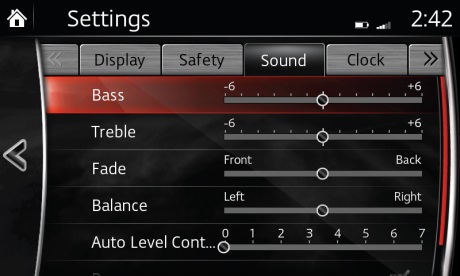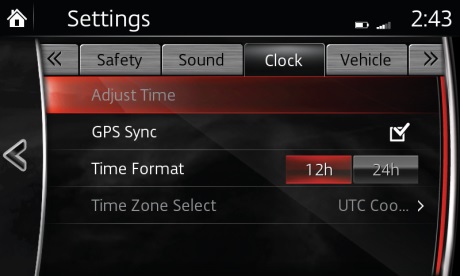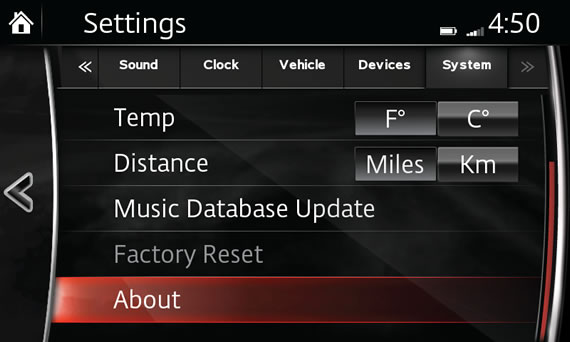Přizpůsobení vašeho systému je intuitivní a snadné, takže upravujte svá nastavení tak často, jak chcete.
- Hlasitost, displej a zvuk
- Bezpečnost, vozidlo, zařízení a systém
- Navigace a mapy
Hlasitost, Displej a Zvuk
Pro optimální zážitek z poslechu si můžete přizpůsobit zvuk ve svém vozidle.
- Upravte hlasitost pomocí ovladače hlasitosti
- Přizpůsobte si aktivní jízdní displej (AD-DISP), pokud je ve výbavě
- Přizpůsobte zobrazení dotykové obrazovky
- Přizpůsobte kvalitu zvuku
Upravte hlasitost pomocí ovladače hlasitosti:
- Upravte hlasitost telefonních hovorů, navigace, hudby atd. otáčením ovladače hlasitosti ve směru hodinových ručiček pro zvýšení hlasitosti, otáčením proti směru hodinových ručiček pro snížení hlasitosti.
- Krátkým stisknutím ovladače hlasitosti na ovladači zapněte nebo vypněte MUTE.
- Hlasitost lze upravit také stisknutím tlačítka hlasitosti na volantu.
Přizpůsobení aktivního jízdního displeje (AD-DISP), je-li ve výbavě:
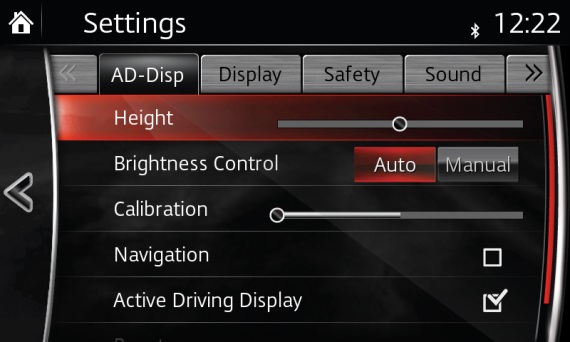
- Na domovské obrazovce vyberte NASTAVENÍ.
- Vyberte kartu AD-DISP.
Přizpůsobení dotykového displeje:
- Na domovské obrazovce vyberte NASTAVENÍ.
- Vyberte kartu ZOBRAZENÍ.
- Vyberte Zobrazit .
- Stisknutím Off vypnete dotykový displej.
- Dotykový displej lze zapnout stisknutím libovolného tlačítka na ovladači.
- Stiskněte Den pro denní režim.
- Stiskněte Noc pro noční režim.
- Stiskněte Auto, aby se obrazovka automaticky přepínala podle podmínek osvětlení světlometů.
Přizpůsobte kvalitu zvuku:
![]()
- Na domovské obrazovce vyberte NASTAVENÍ.
- Vyberte kartu Zvuk.
- Vyberte Basy (nízké tóny), posunutím zvýrazněte nebo snižte.
- Vyberte Výšky, posunutím zvýrazněte nebo snižte.
- Vyberte Fade , posunutím upravte vyvážení hlasitosti předního/zadního reproduktoru.
- Vyberte Vyvážení , posunutím upravte vyvážení hlasitosti levého/pravého reproduktoru.
- Vyberte Auto Level Control (standardní zvuk) pro automatické nastavení hlasitosti na 7 úrovních.
- Vyberte Centerpoint (zvukový systém Bose) pro zapnutí nebo vypnutí automatického nastavení úrovně prostorového zvuku.
- Vyberte AudioPilot (zvukový systém Bose) pro zapnutí nebo vypnutí .
- Výběrem Pípnutí zapněte nebo vypněte zvuk ovládání zvuku.
Bezpečnost, vozidlo, zařízení a systém
Pohodlí a bezpečnost se zvýší, když je váš systém nakonfigurován podle vašich preferencí. Funkce nemusí být dostupné u všech modelů.
- Přizpůsobte si podporu rozpoznávání vzdálenosti
- Přizpůsobte si Smart Brake Support
- Přizpůsobte upozornění na překážku vpřed
- Přizpůsobte hlasitost sledování pohledu zezadu
- Přizpůsobte hlasitost upozornění na mrtvý úhel
- Přizpůsobte si systém varování při opuštění jízdního pruhu
- Umožněte automatické aktivaci stěračů, když prší
- Přizpůsobte nastavení automatického zámku dveří
- Přizpůsobte si směrová světla
- Přizpůsobte osvětlení
- Přizpůsobte nastavení hodin
- Vyberte vhodný jazyk
- Vyberte formát teploty
- Vyberte formát vzdálenosti
- Resetujte systém na původní nastavení
- Zkontrolujte smlouvy a prohlášení o vyloučení odpovědnosti
Přizpůsobit podporu rozpoznávání vzdálenosti:
- Na domovské obrazovce vyberte NASTAVENÍ.
- Vyberte kartu BEZPEČNOST.
- Vyberte systém podpory rozpoznávání vzdálenosti ,
- Stiskněte Mode pro zapnutí nebo vypnutí rozpoznávání vzdálenosti.
- Stisknutím Varování Vzdálenost upravíte citlivost na vzdálenost.
- Vyberte Daleko, Střed. nebo Blízko .
- Stisknutím Reset obnovíte výchozí nastavení.
Přizpůsobte si podporu Smart Brake:
- Na domovské obrazovce vyberte NASTAVENÍ.
- Vyberte kartu BEZPEČNOST.
- Vyberte Smart Brake Support (SBS/SCBS) .
- Vyberte požadované nastavení.
Přizpůsobit upozornění na překážku vpřed:
- Na domovské obrazovce vyberte NASTAVENÍ.
- Vyberte kartu BEZPEČNOST.
- Vyberte Upozornění na překážku vpřed .
- Vyberte požadované nastavení.
Přizpůsobte hlasitost sledování pohledu zezadu:
- Na domovské obrazovce vyberte NASTAVENÍ.
- Vyberte kartu BEZPEČNOST.
- Vyberte Hlasitost sledování pohledu zezadu .
- Vyberte požadované nastavení.
Přizpůsobit hlasitost upozornění na mrtvý úhel:
- Na domovské obrazovce vyberte NASTAVENÍ.
- Vyberte kartu BEZPEČNOST.
- Vyberte Hlasitost sledování mrtvého úhlu .
- Vyberte požadované nastavení.
Přizpůsobte systém varování při opuštění jízdního pruhu:
- Na domovské obrazovce vyberte NASTAVENÍ.
- Vyberte kartu BEZPEČNOST.
- Vyberte možnost Systém varování při opuštění jízdního pruhu .
- Vyberte požadované nastavení.
Povolit automatickou aktivaci stěračů, když prší:
- Na domovské obrazovce vyberte NASTAVENÍ.
- Vyberte kartu VOZIDLA.
- Vyberte Rain Sensing Wiper, zapněte nebo vypněte.
Přizpůsobte nastavení automatického zámku dveří:
- Na domovské obrazovce vyberte NASTAVENÍ.
- Vyberte kartu VOZIDLA.
- Vyberte Zámek dveří .
- Vyberte požadované nastavení.
- Vyberte Hlasitost pípnutí bezklíčového zámku a nastavte hlasitost na Vysoká, Střední, Nízká nebo Vypnuto.
- Vyberte Door Relock Time (Door Relock Time) a vyberte pro nastavení automatického opětovného uzamčení na 90, 60 nebo 30 sekund.
- Vyberte režim odemknutí a vyberte požadované nastavení.
Přizpůsobte směrová světla:
- Na domovské obrazovce vyberte NASTAVENÍ.
- Vyberte kartu VOZIDLA.
- Vyberte možnost Ukazatele směru .
- Vyberte požadované nastavení.
Přizpůsobte osvětlení:
- Na domovské obrazovce vyberte NASTAVENÍ.
- Vyberte kartu VOZIDLA.
- Vyberte Osvětlení.
- Vyberte požadované nastavení.
Přizpůsobte nastavení hodin:
![]()
- Na domovské obrazovce vyberte NASTAVENÍ.
- Vyberte kartu SYSTÉM.
- Vyberte Hodiny.
- Vyberte požadovaná nastavení.
Vyberte vhodný jazyk:
- Na domovské obrazovce vyberte NASTAVENÍ.
- Vyberte kartu SYSTÉM.
- Vyberte Jazyk a stiskněte příslušnou volbu jazyka.
Vyberte formát teploty:
- Na domovské obrazovce vyberte NASTAVENÍ.
- Vyberte kartu SYSTÉM.
- Vyberte položku Teplota a stiskněte F (Fahrenheit) nebo C (Celsius).
Vyberte formát vzdálenosti:
![]()
- Na domovské obrazovce vyberte NASTAVENÍ.
- Vyberte kartu SYSTÉM.
- Vyberte Vzdálenost, stiskněte Míle nebo km (kilometry).
Resetujte systém na původní nastavení:
- Na domovské obrazovce vyberte NASTAVENÍ.
- Vyberte kartu SYSTÉM.
- Chcete-li obnovit původní nastavení systému, vyberte možnost Obnovit všechna tovární nastavení a potvrďte stisknutím tlačítka Ano.
Zkontrolujte smlouvy a prohlášení o vyloučení odpovědnosti:
- Na domovské obrazovce vyberte NASTAVENÍ.
- Vyberte kartu SYSTÉM.
- Vyberte O aplikaci .
- Vyberte Dohody a vyloučení odpovědnosti, chcete-li zobrazit seznam dokumentů k prohlížení.
Navigace a mapy
Používání navigace je jednoduché a pohodlné, když si systém nakonfigurujete podle svých individuálních preferencí. Kliknutím sem přizpůsobíte zobrazení mapy a další nastavení.
POZNÁMKA:
– Další podrobnosti týkající se přizpůsobených nastavení naleznete v uživatelské příručce.
– Některé funkce nemusí být dostupné na všech systémech.
– Rozpoznávání hlasu nelze použít v oblastech nastavení nebo aplikací.
– Dostupnost služby se může lišit v závislosti na vašem trhu.
– Pokyny se mohou lišit v závislosti na verzi softwaru vašeho systému.
![]()
Ovládací spínač lze použít k přepnutí na každou funkci a k ovládání každé funkce.
Nastavte dlaň na ovládacím knoflíku tak, aby se vaše prsty mohly dotýkat každého z přepínačů.
Obrazovky můžete přepínat, aniž byste se museli dívat dolů na ruku.
Z bezpečnostních důvodů jsou některé operace při řízení vozidla zakázány.
![]()
![]()
![]()
Tvar spínačů se liší v závislosti na specifikacích vozidla.
![]()
Zobrazí se obrazovka naposledy použitého zdroje zvuku.
(Během přehrávání hudby Apple CarPlay™ nebo Android Auto™)
Zobrazuje obrazovku přehrávání Apple CarPlay™ nebo Android Auto™.
![]()
Zobrazí domovskou obrazovku.
(Při zobrazení Apple CarPlay™ nebo Android Auto™)
Zobrazí domovskou obrazovku Apple CarPlay™ nebo Android Auto™.
(Když je připojeno Apple CarPlay™ nebo Android Auto™)
Stisknutím a podržením při zobrazené obrazovce Mazda Connect přepnete obrazovku z Mazda Connect na Apple CarPlay™ nebo Mazda Connect na Android Auto™. Kromě toho stiskněte a podržte, když je zobrazena obrazovka Apple CarPlay™ nebo Android Auto™, abyste přepnuli na obrazovku Mazda Connect.
![]()
Zobrazí obrazovku navigace (vozidla s navigačním systémem).
Aby navigační systém fungoval, je nutná SD karta pro navigační systém.
Pokud není vložena SD karta pro navigační systém, zobrazí se kompas udávající směr, kterým se vozidlo pohybuje.
Informace o ovládání navigačního systému naleznete v příručce navigačního systému.
(Během navádění po trase Apple CarPlay™ nebo Android Auto™)
Zobrazuje obrazovku mapy Apple CarPlay™ nebo Android Auto™.
Při aktivní trase navigace Mazda bude stisknutím tlačítka Mapa opakovat hlasové navádění navigace.
![]()
![]()
![]()
Nastavte hlasitost otáčením ovladače hlasitosti.
Pokud během hlasového navádění upravíte hlasitost, hlasitost hlasového navádění se změní.
Pokud upravíte hlasitost během hands-free hovoru, hlasitost konverzace se změní.
Stisknutím knoflíku hlasitosti ztlumíte/pozastavíte zvuk. Opětovným stisknutím knoflíku pokračujte.
Stisknutím a podržením vypnete napájení Mazda Connect a vypnete obrazovku.
Dalším stisknutím a podržením zapnete napájení Mazda Connect.
Pokud stisknutím ovladače hlasitosti ztlumíte zvukový zdroj, který lze pozastavit, jako je Apple CarPlay™, USB audio nebo Bluetooth® audio, během přehrávání, přehrávání skladby se pozastaví. Dalším stisknutím ovladače hlasitosti zrušíte ztlumení a pauzu současně.
![]()
![]()
Výběr rozhlasové stanice
Rozhlasové stanice uložené do oblíbených lze vybrat posunutím ovladače hlasitosti doleva (SEEK DOWN)/doprava (SEEK UP) při poslechu FM/AM/SiriusXM ® . Stanice se změní při každém posunutí ovladače hlasitosti.
Pokud chcete ručně naladit další dostupnou stanici před nebo za aktuálně vybranou stanicí, posuňte a podržte ovladač hlasitosti doleva (SEEK DOWN) nebo doprava (SEEK UP), dokud neuslyšíte pípnutí a tuner vybere další dostupnou stanici. .
Při poslechu uloženého obsahu přes USB, Bluetooth ® a SiriusXM ® , audio nebo video lze naladit hudební a video soubory.
Posunutím ovladače hlasitosti doprava přeskočíte na další skladbu nebo posunutím doleva se vrátíte na předchozí skladbu. Posunutím a podržením ovladače hlasitosti můžete také převinout skladbu vpřed nebo vzad.
![]()
Zobrazí obrazovku oblíbených položek.
Stisknutím a podržením registrujete stanice AM/FM/SiriusXM ® , kontakty, cíle navigace nebo jakékoli zvýrazněné položky nabídky, abyste vytvořili snadno dostupné zkratky.
![]()
Ovládací knoflík (výběr):
Otáčením nebo posunutím ovladače zvýrazněte/vyberte funkce na obrazovce, které chcete použít.
![]()
Knoflík velitele (výběr):
Stisknutím ovládacího knoflíku vyberte požadovanou funkci na obrazovce, kterou chcete použít.
![]()
Vrátí se na předchozí obrazovku.